**商家发货/买家收货**
商家进入商家中心可以看到代发货的订单
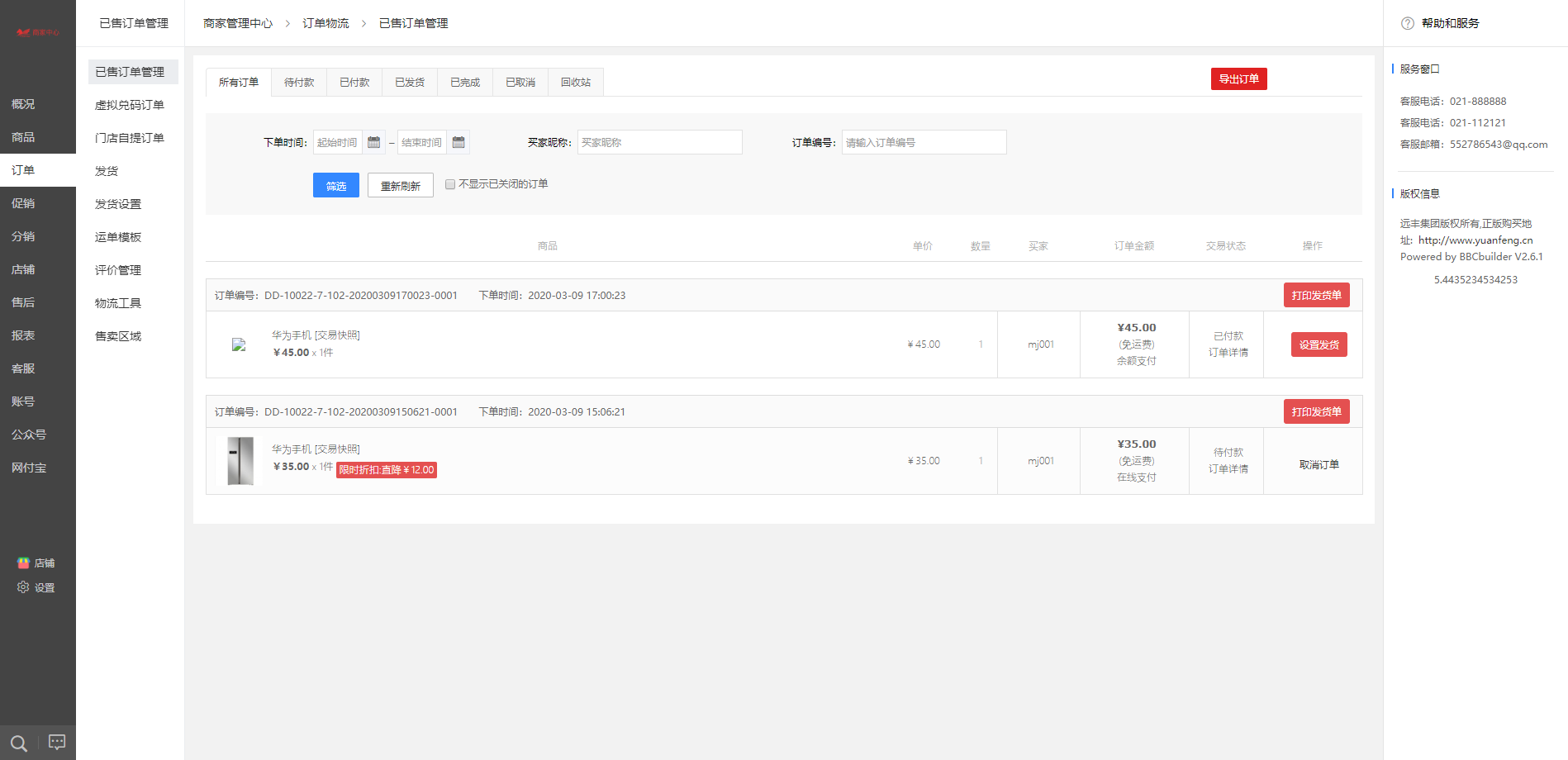
发货前需要填写发货信息,点击发货设置,设置地址
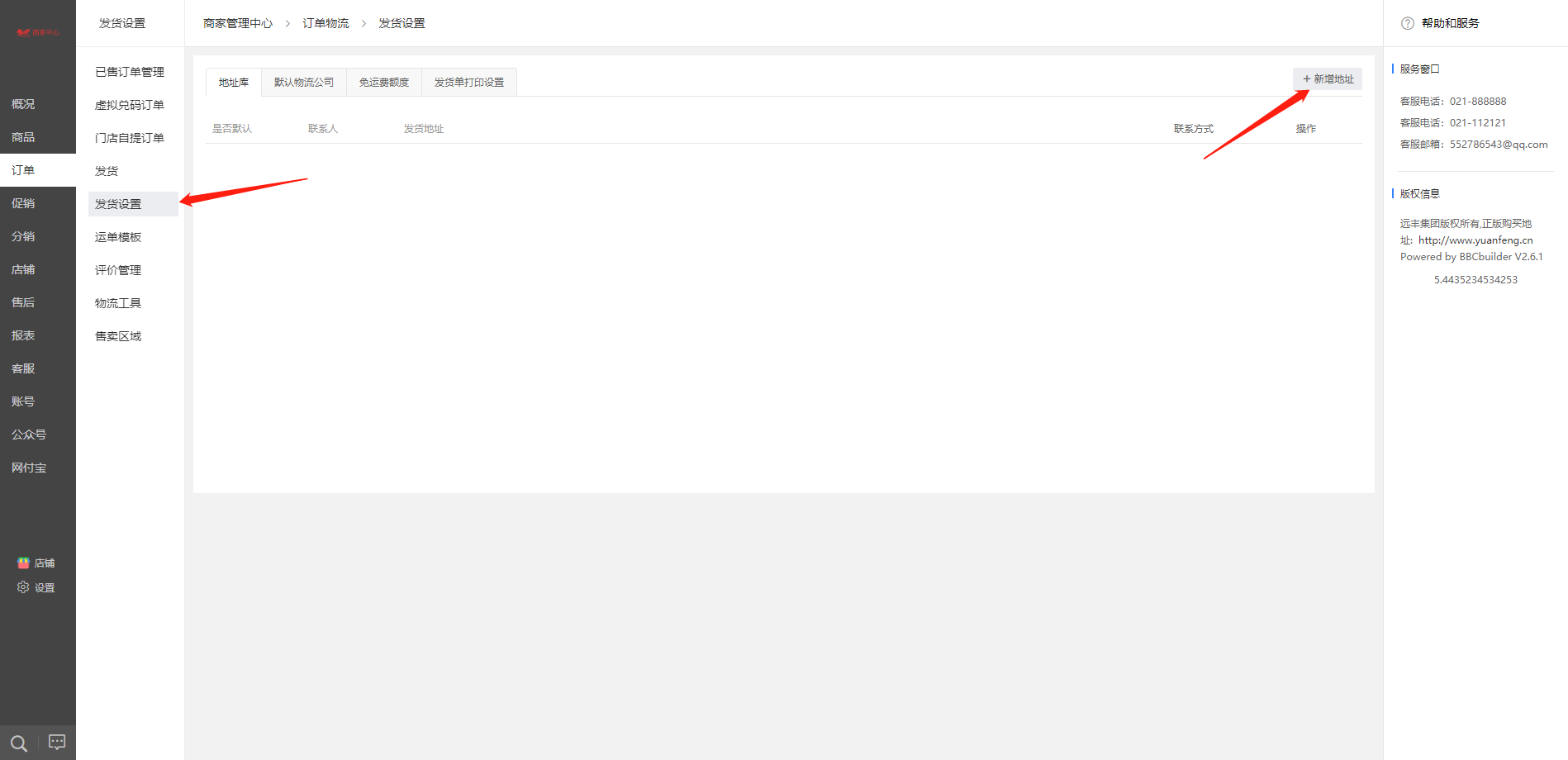
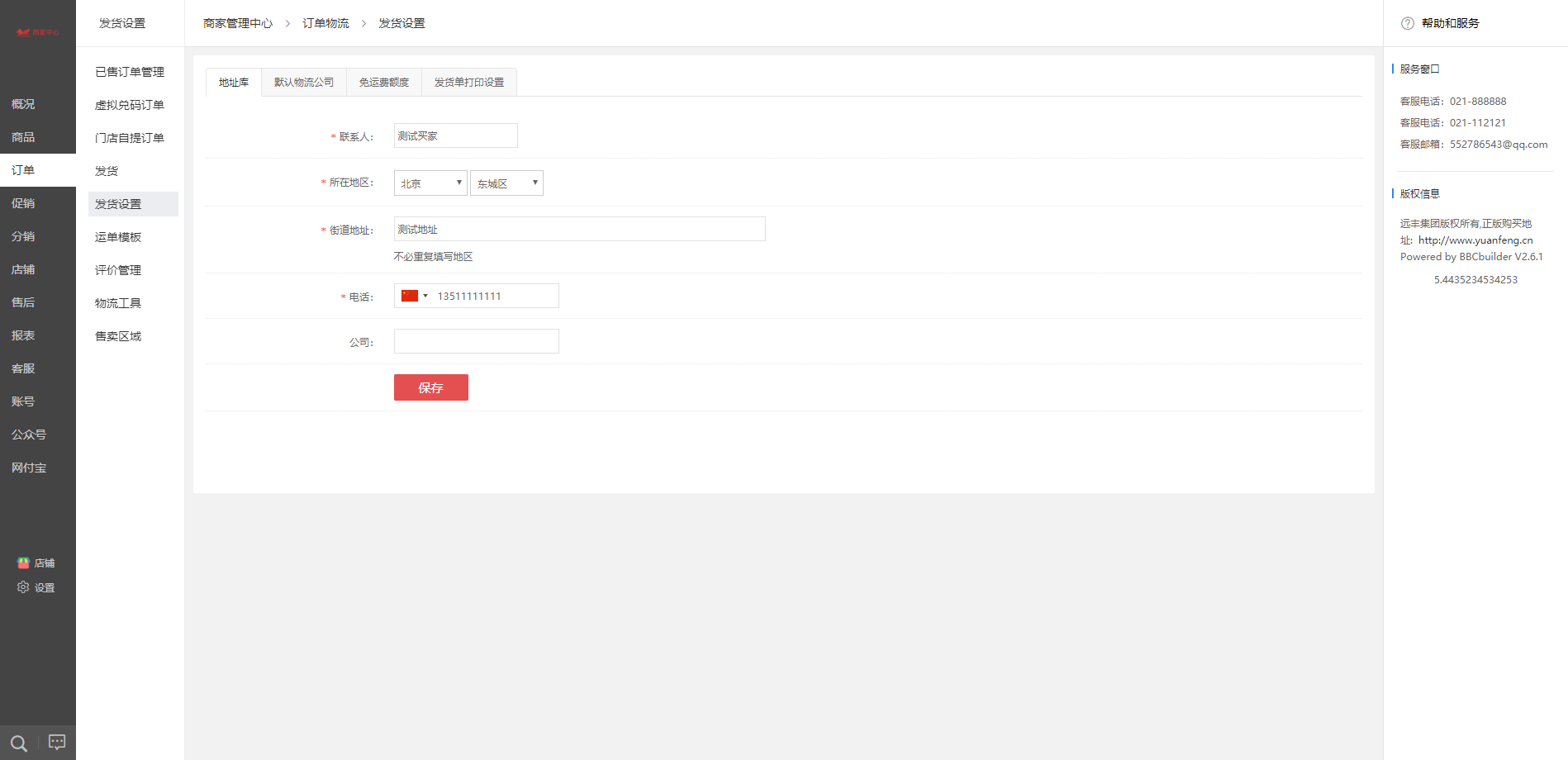
勾选物流公司(注:物流公司可以在商城管理后台设置添加)
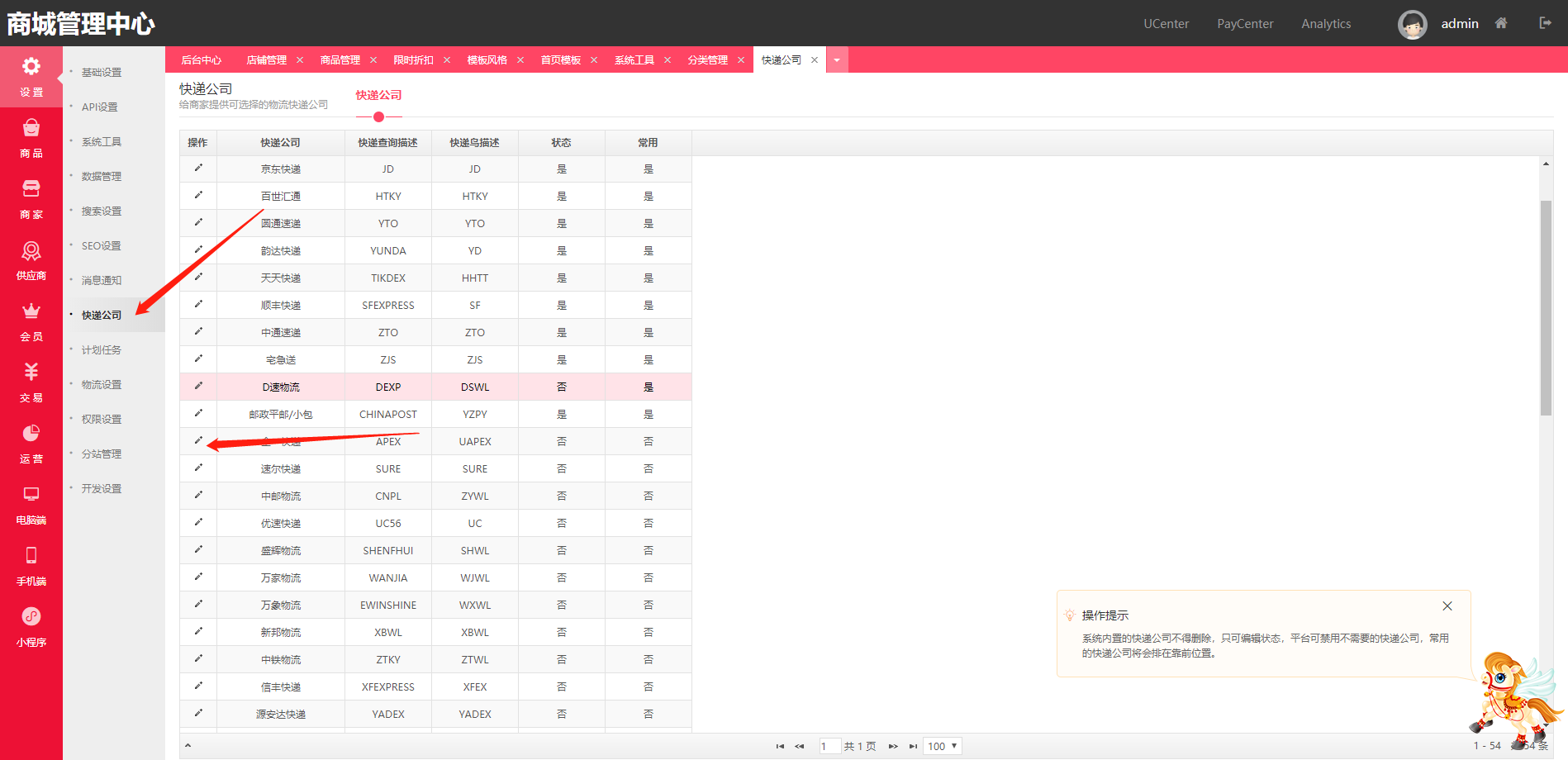
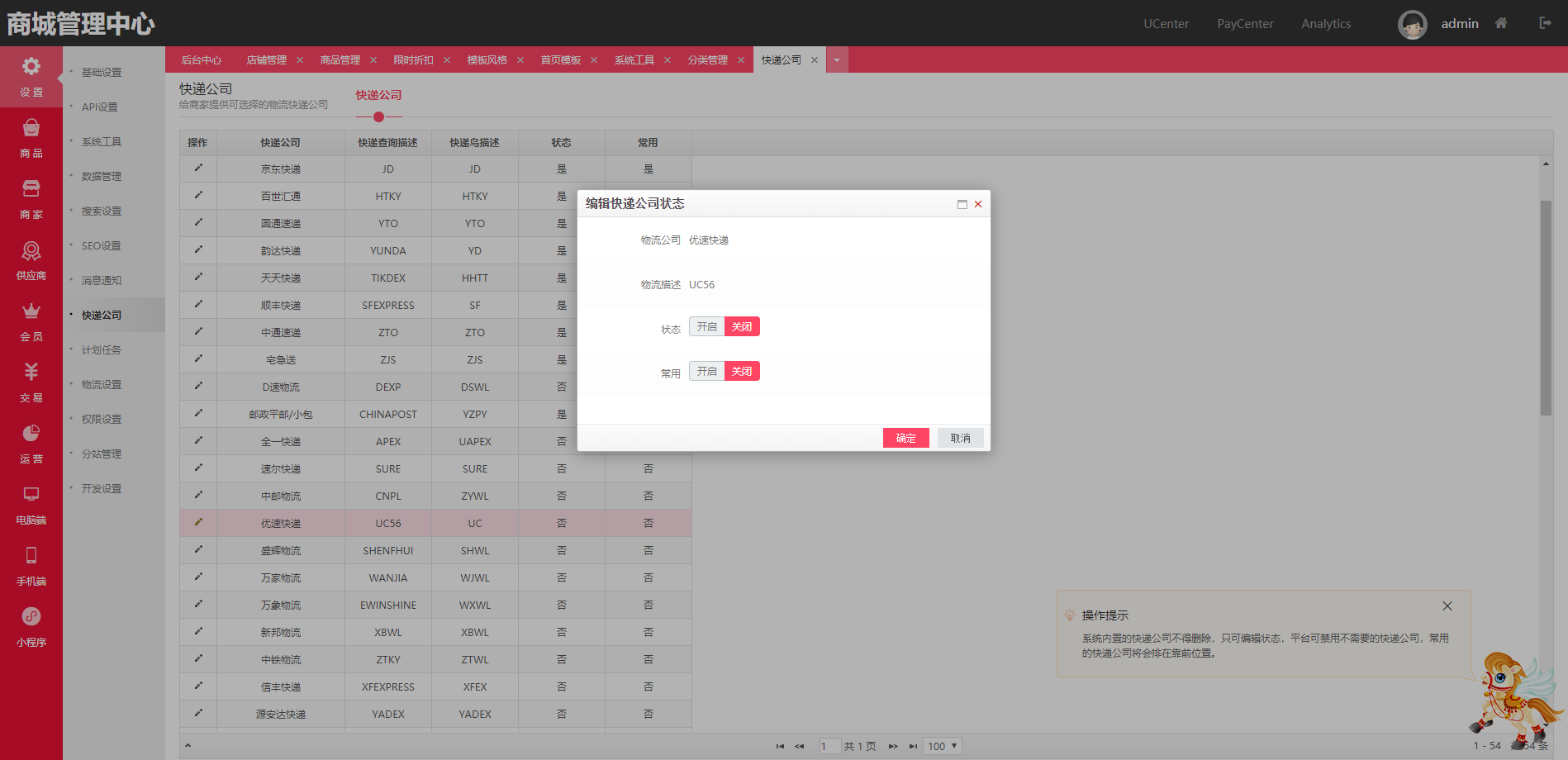
勾选后点击保存
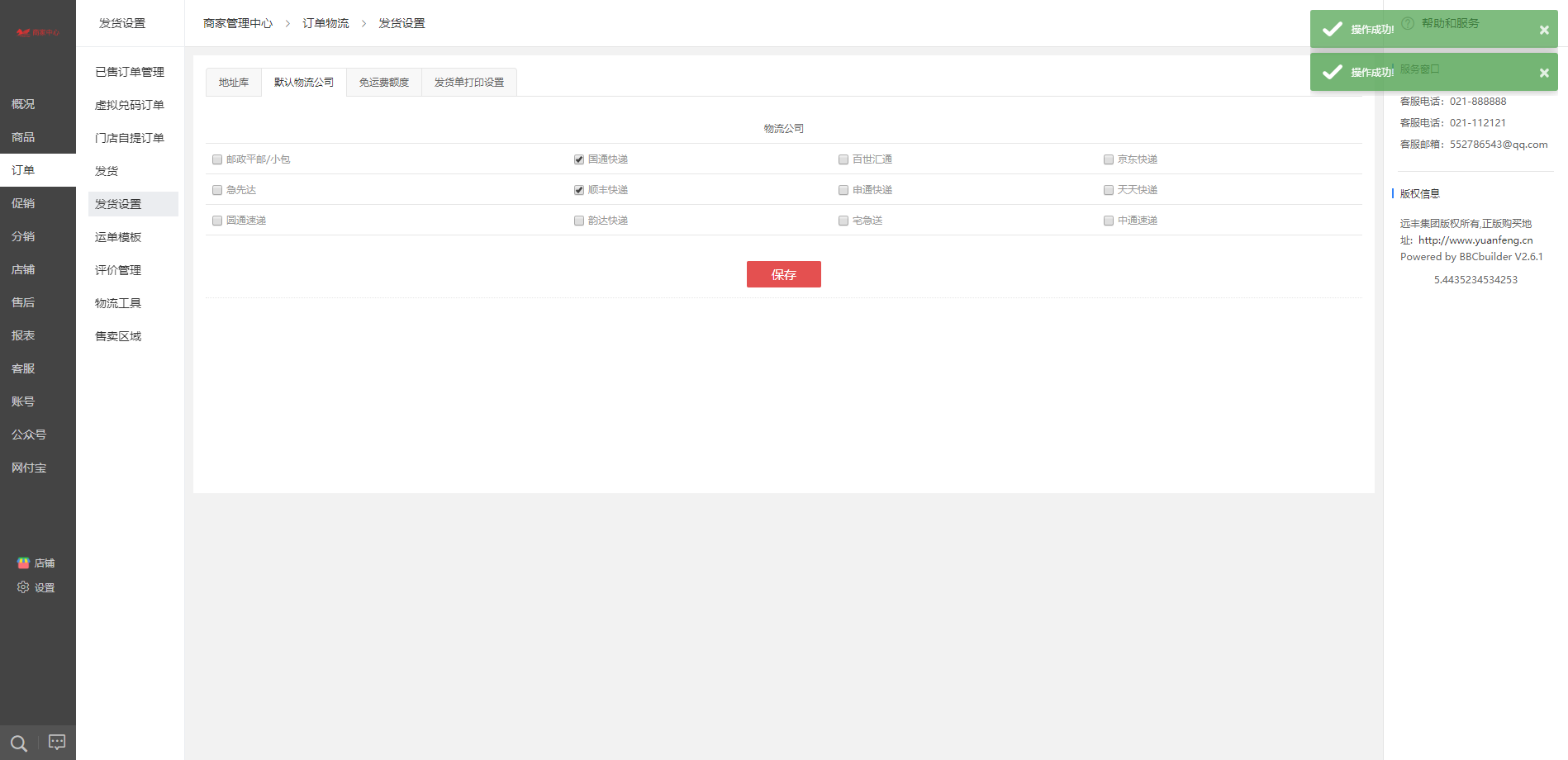
点击发货,进行发货
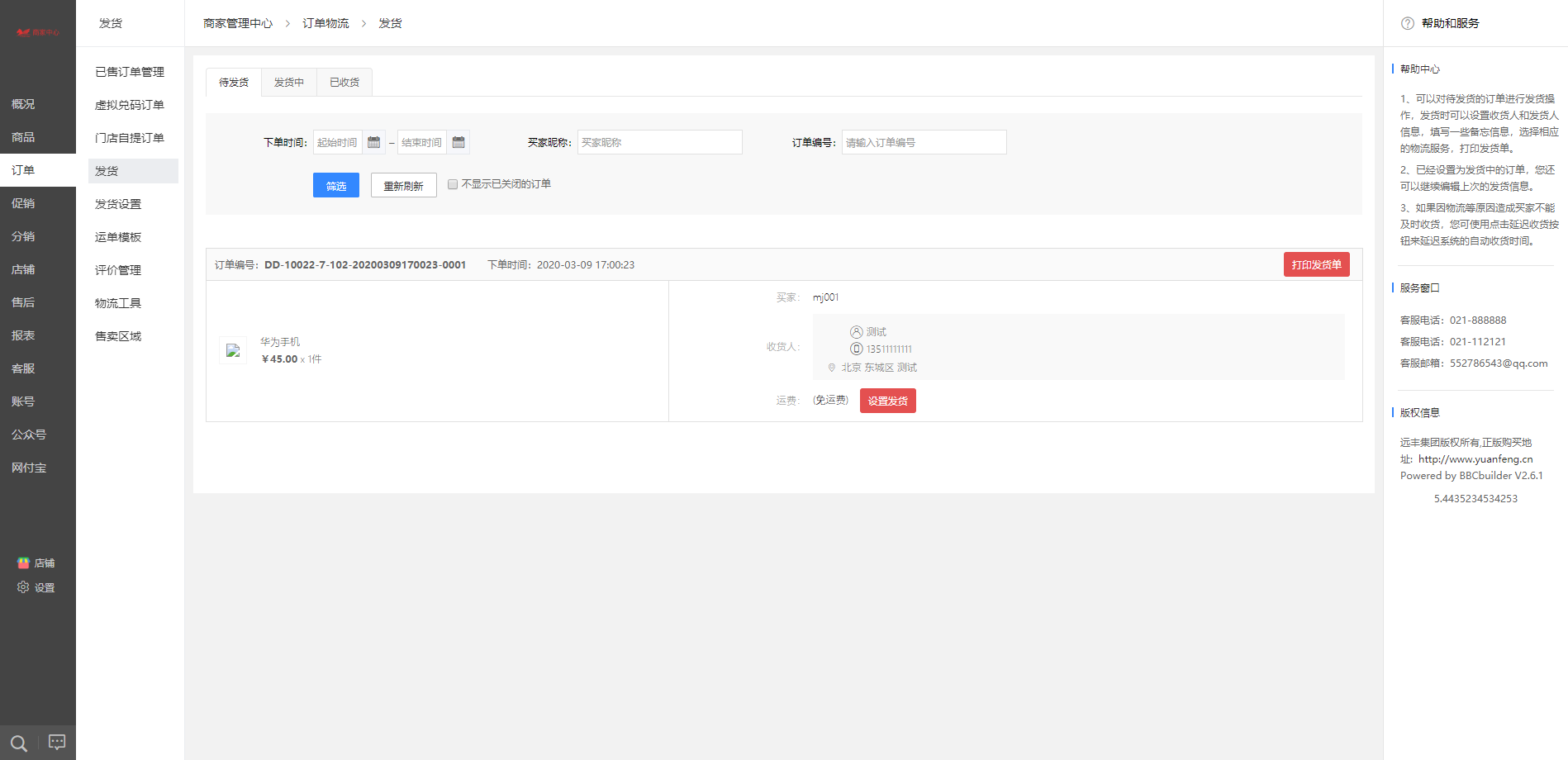
填写正规的物流单号,点击确认发货
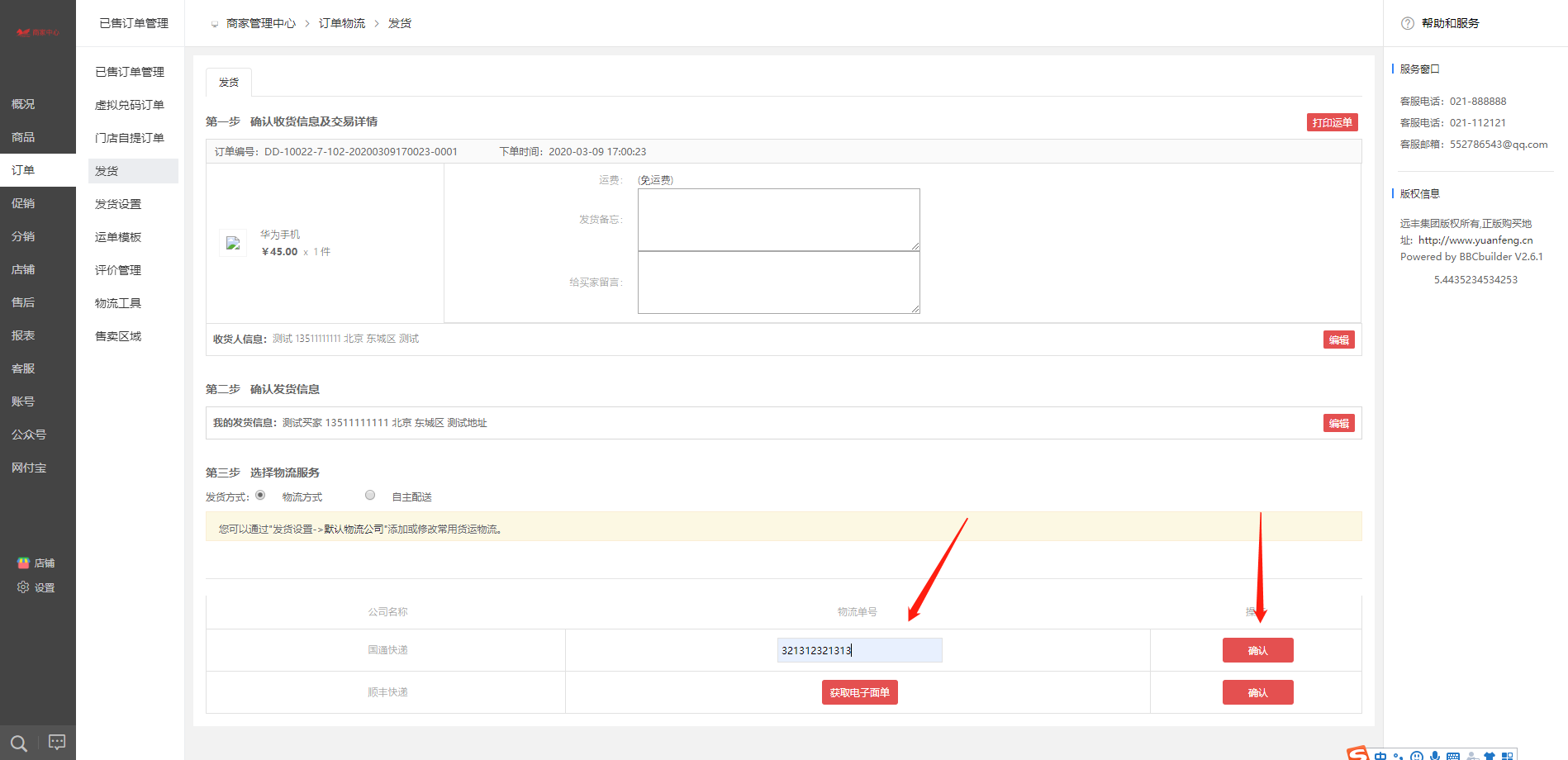
商家发货后 买家这边的订单状态也变成已发货
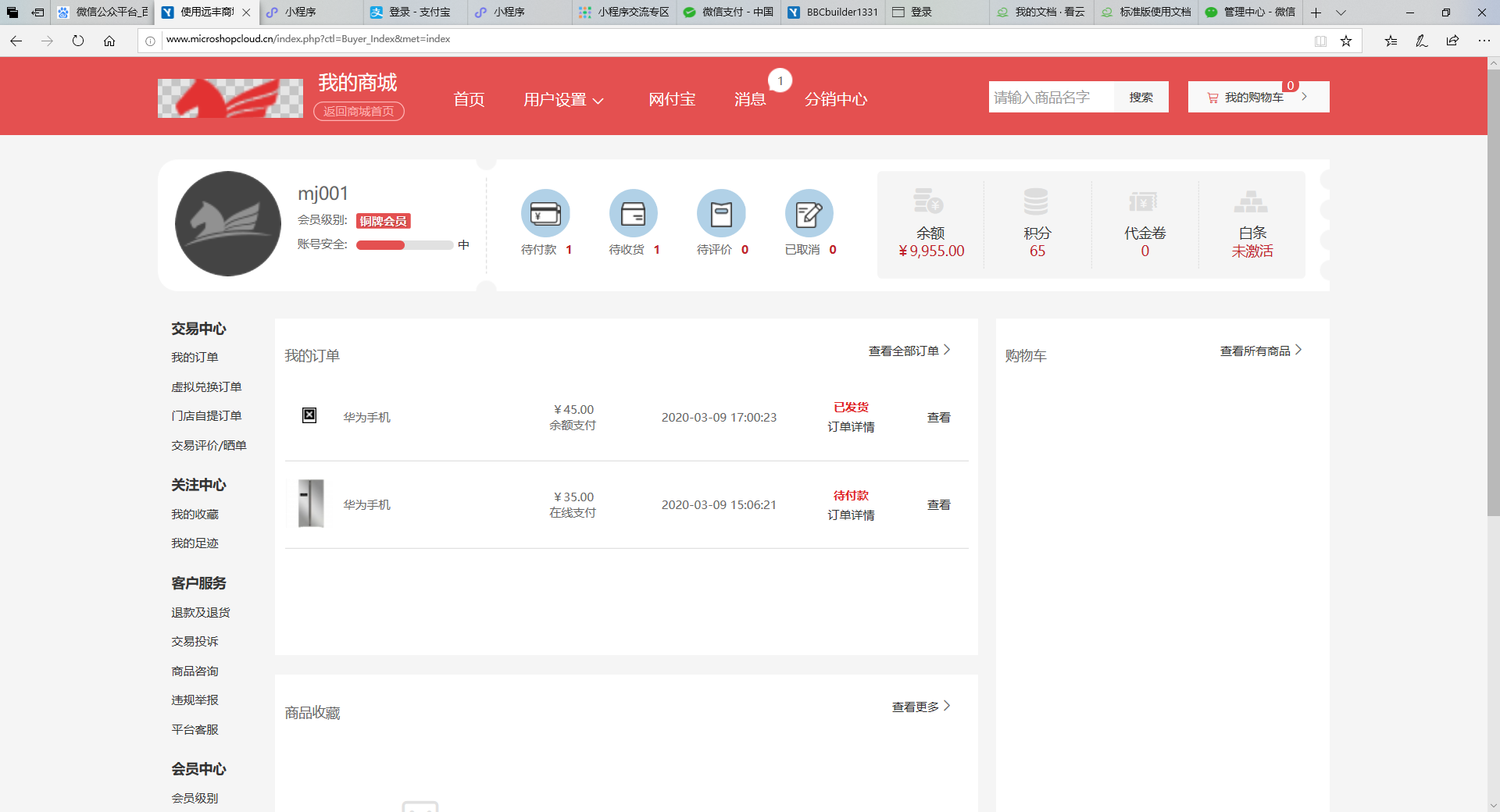
如果货到了点击确认收货订单完成
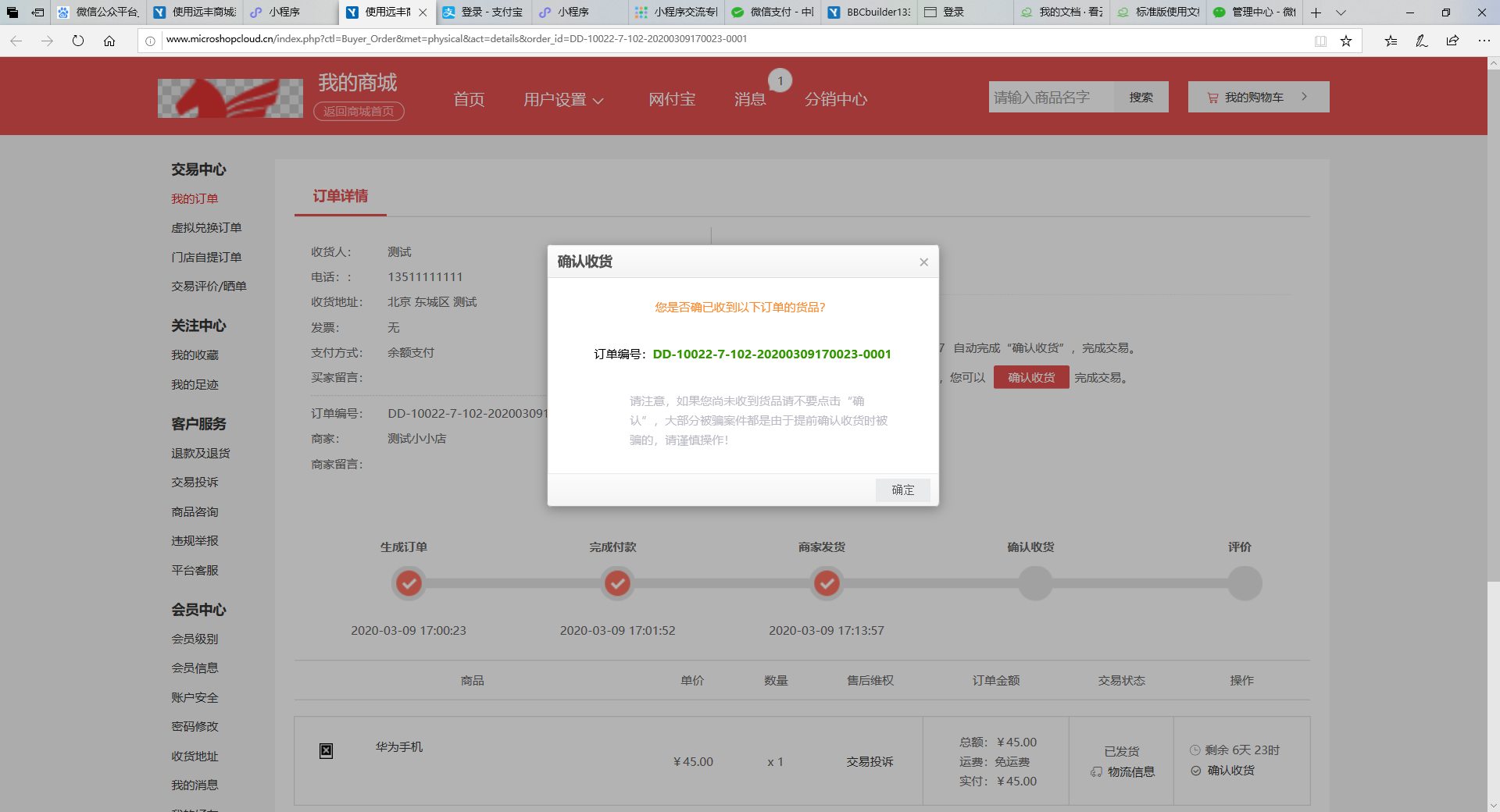
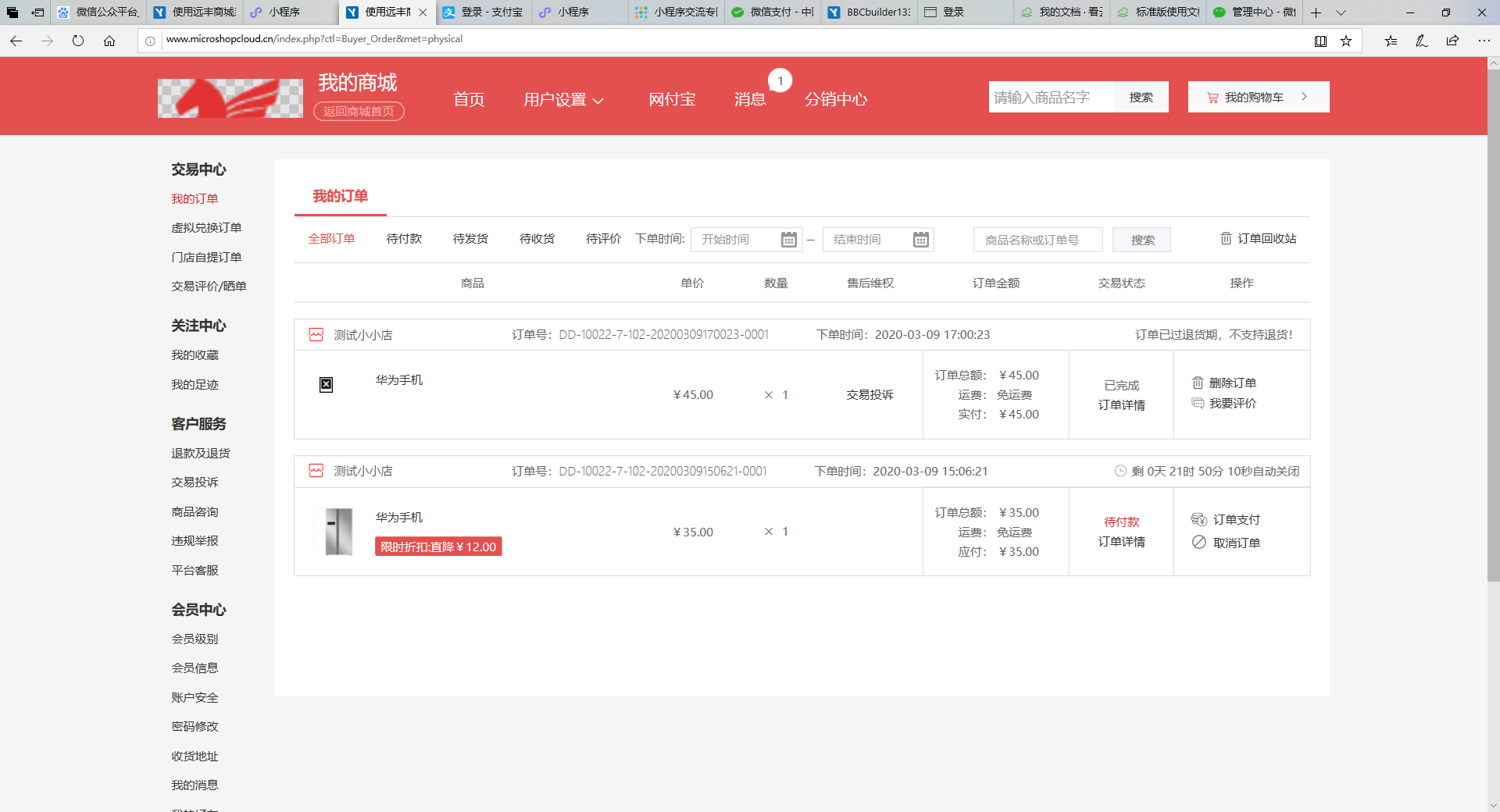
- 软件介绍
- 商城系统介绍
- 平台初始化
- 基础设置
- 商品设置
- 店铺设置
- 会员管理
- 运营设置
- 电脑端设置
- 手机端设置
- 小程序端设置
- 骑手配送设置
- 商家入驻
- 商家注册
- 商品发布
- 图片空间
- 商品导入
- 促销活动
- 预售
- 团购
- 加价购
- 限时折扣
- 满即送
- 代金券
- 拼团
- 砍价
- 积分商城
- 公众号
- 门店自提(线上支付,线下提货)
- 供应商入驻
- 买家注册
- 注册
- 购买
- 发货/收货
- 白条
- 购物卡充值购买
- 分销
- 分销设置
- 小程序
- 直播功能申请
- 腾讯云申请配置
- uniapp后台模块装修
- 购买服务器篇
- 阿里云
- 百度云
- 商城安装
- 商城安装操作指南
- Centos7.0环境配置操作指南
- PHP5.4-PHP5.6配置文件下载
- 正式商城安装操作指南
- centos7.0+php7.1环境配置文档
